Test edildi: Ubuntu 18.04 LTS ve Ubuntu 20.04 LTS.
Statik IP Adresi Ayarlama:
Başlamadan önce Ubuntu 20'nizde statik bir IP adresi ayarlamalısınız.04 LTS makinesi. Bununla ilgili herhangi bir yardıma ihtiyacınız varsa, Ubuntu 20'de Statik IP Adresi Ayarlama makaleme bakın.04 LTS.
Statik bir IP adresi ayarladım 192.168.0.11 Gitea'yı kurduğum Ubuntu makinemde. Bu nedenle, bundan sonra sizinkiyle değiştirdiğinizden emin olun.
$ ip bir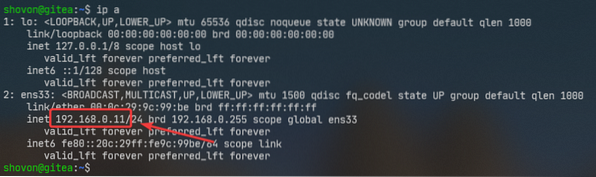
APT Paket Deposu Önbelleğini Güncelleme:
Şimdi, APT paketi deposu önbelleğini aşağıdaki komutla güncelleyin:
$ sudo uygun güncelleme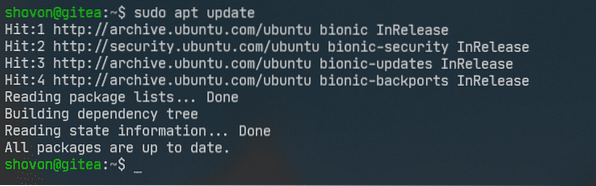
wget'i yükleme:
Gitea ikili dosyasını komut satırından indirmek için şunlardan birine ihtiyacınız var: wget veya kıvrılmak. Bu yazıda kullanacağım wget.
yükleyebilirsiniz wget aşağıdaki komutla:
$ sudo apt yükleme wget -y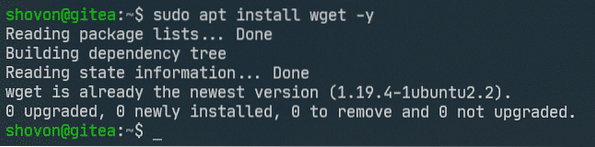
Git'i yükleme:
Ayrıca sahip olmanız gerekir git Gitea'nın çalışması için bilgisayarınızda yüklü.
Git'i aşağıdaki komutla yükleyebilirsiniz:
$ sudo apt kurulum git -y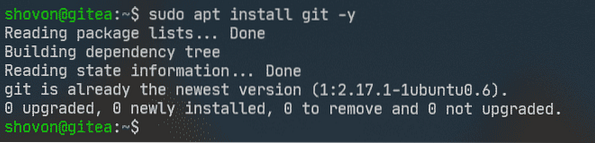
Gitea için MySQL'i Yükleme ve Yapılandırma:
Gitea MySQL, PostgreSQL, SQLite3 ve MSSQL veritabanlarıyla çalışabilir. Bu yazımda Gitea'yı MySQL veritabanını kullanacak şekilde yapılandıracağım.
MySQL'i Ubuntu 20'nize yükleyebilirsiniz.Aşağıdaki komutla 04 LTS makinesi:
$ sudo apt kurulum mysql-server mysql-client -y
MySQL kurulu olmalıdır.
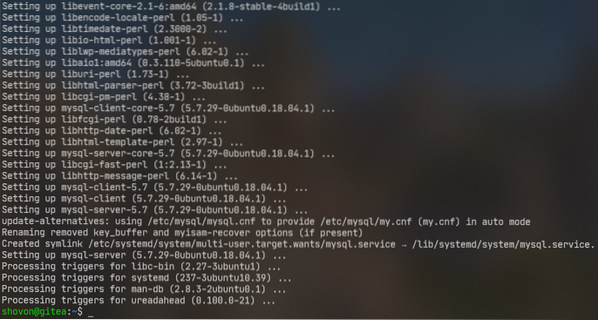
Şimdi, MySQL konsoluna şu şekilde giriş yapın: kök aşağıdaki komutla:
$ sudo mysql -u kök -p
Şimdi, MySQL kök şifrenizi girin ve tuşuna basın
Varsayılan olarak, için herhangi bir parola ayarlanmamıştır kök kullanıcı. Yani, takip ediyorsanız, sadece basın

MySQL konsolunda oturum açmış olmalısınız.
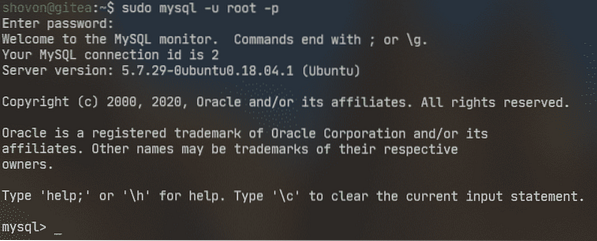
Şimdi yeni bir MySQL kullanıcısı oluşturun gitea şifre ile gizli aşağıdaki SQL deyimi ile:
mysql> CREATE USER 'gitea' 'gizli' İLE TANIMLANIR;
Şimdi, bir gitea Gitea için aşağıdaki SQL deyimiyle veritabanı:
mysql> VERİTABANI OLUŞTUR gitea KARAKTER SETİ 'utf8mb4' COLLATE 'utf8mb4_unicode_ci';
Şimdi, izin ver gitea kullanıcı tam erişim gitea aşağıdaki SQL deyimi ile veritabanı:
mysql> gitea ÜZERİNE TÜM AYRICALIKLARI VER.* 'gitea'ya;
Değişikliklerin etkili olması için aşağıdaki SQL deyimini çalıştırın:
mysql> FLUSH AYRICALIKLARI;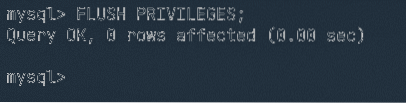
Şimdi MySQL kabuğundan aşağıdaki gibi çıkın:
mysql> çıkış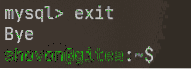
Gitea'yı yükleme:
Şimdi, Gitea ikili dosyasını Gitea'nın resmi web sitesinden aşağıdaki komutla indirin:
$ sudo wget -O /usr/local/bin/gitea https://dl.gitea.io/gitea/1.11.4/gitea-1.11.4-linux-amd64

Gitea ikili dosyası indiriliyor.

Bu noktada Gitea indirilmelidir.
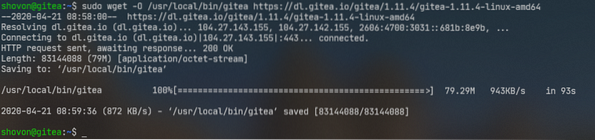
Şimdi Gitea ikili dosyasına yürütme izni verin /usr/local/bin/gitea aşağıdaki komutla:
$ sudo chmod +x /usr/local/bin/gitea
Şimdi, aşağıdaki ekran görüntüsünde gösterildiği gibi Gitea'ya erişebilmelisiniz.
$ gitea --versiyon
Şimdi, Gitea için aşağıdaki gibi yeni bir kullanıcı git oluşturun:
$ sudo adduser --system --shell /bin/bash --gecos 'Git Sürüm Kontrolü'--grup --disabled-password --home /home/git git

Burada git depoları EV dizini git kullanıcı /ev/git.
Kullanıcı git oluşturulmalı.

Şimdi, Gitea için gerekli tüm dizinleri aşağıdaki gibi oluşturun:
$ sudo mkdir -pv /var/lib/gitea/özel,veri,günlük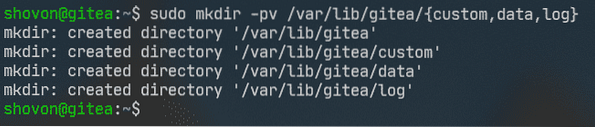
Şimdi, az önce oluşturduğunuz dizinlerin kullanıcısını ve grubunu değiştirin git aşağıdaki gibi:
$ sudo chown -Rv git:git /var/lib/gitea
Şimdi, doğru izinleri ayarlayın /var/lib/gitea/ dizin şu şekilde:
$ sudo chmod -Rv 750 /var/lib/gitea
Şimdi bir Gitea yapılandırma dizini oluşturun /etc/gitea/ aşağıdaki gibi:
$ sudo mkdir -v /etc/gitea
Şimdi, kullanıcıyı şu şekilde değiştirin: kök ve gruplamak git Gitea yapılandırma dizininin /etc/gitea/ aşağıdaki gibi:
$ sudo chown -Rv kökü:git /etc/gitea
Şimdi, doğru izinleri ayarlayın /etc/gitea/ dizin şu şekilde:
$ sudo chmod -Rv 770 /etc/gitea
Gitea Hizmetini Yapılandırma:
Şimdi, bir systemd hizmet dosyası oluşturmanız gerekiyor gitea.hizmet Gitea için /etc/systemd/system/ dizin.
Gitea için bir hizmet dosyası oluşturmak için aşağıdaki komutu çalıştırın:
$ sudo nano /etc/systemd/system/gitea.hizmet
Şimdi, aşağıdaki satırları yazın gitea.hizmet dosya.
[Birim]Açıklama=Gitea (Bir fincan çayla git)
sonra=sistem günlüğü.hedef
sonra=ağ.hedef
gerektirir=mysql.hizmet
[Hizmet]
LimitMEMLOCK=sonsuz
LimitNODOSYA=65535
Yeniden BaşlatSec=2s
Tip=basit
kullanıcı=git
Grup=git
WorkingDirectory=/var/lib/gitea/
ExecStart=/usr/local/bin/gitea web --config /etc/gitea/app.ilk
Yeniden başlat=her zaman
Ortam=KULLANICI=git HOME=/home/git GITEA_WORK_DIR=/var/lib/gitea
CapabilityBoundingSet=CAP_NET_BIND_SERVICE
AmbientCapabilities=CAP_NET_BIND_SERVICE
[Yüklemek]
WantedBy=çok kullanıcılı.hedef
İşiniz bittiğinde, kaydedin gitea.hizmet basarak dosya
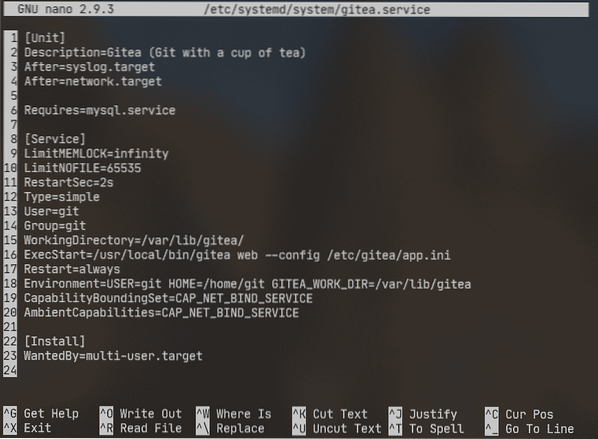
Şimdi, başla gitea aşağıdaki komutla hizmet:
$ sudo systemctl gitea'yı başlat
Gördüğünüz gibi, gitea hizmet çalışıyor.
$ sudo systemctl durumu gitea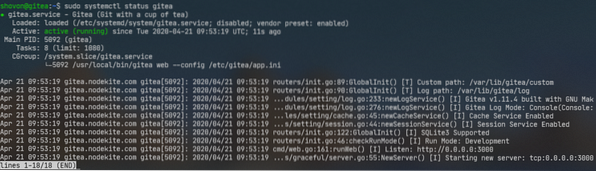
şimdi ekle gitea Ubuntu 20'nizin sistem başlangıcına hizmet.04 LTS makinesi. Böylece, açılışta otomatik olarak başlayacaktır.
$ sudo systemctl gitea'yı etkinleştir
Gitea'nın İlk Yapılandırması:
Şimdi Gitea'yı web tarayıcısından yapılandırmanız gerekiyor.
İlk önce Ubuntu 20'nizin IP adresini bulun.04 LTS makinesi aşağıdaki gibidir:
$ ip birBenim durumumda, IP adresi 192.168.0.11. Senin için farklı olacak. Öyleyse, bundan sonra sizinkiyle değiştirin.
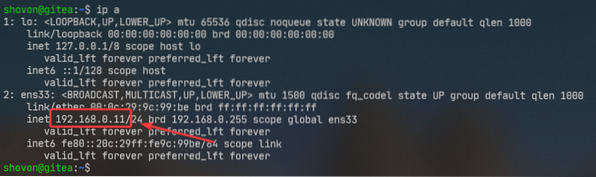
Şimdi bir web tarayıcısı açın ve http://192 adresini ziyaret edin.168.0.11:3000. Aşağıdaki sayfayı görmelisiniz.
NOT: Gitea bağlantı noktasında çalışır 3000 varsayılan olarak.
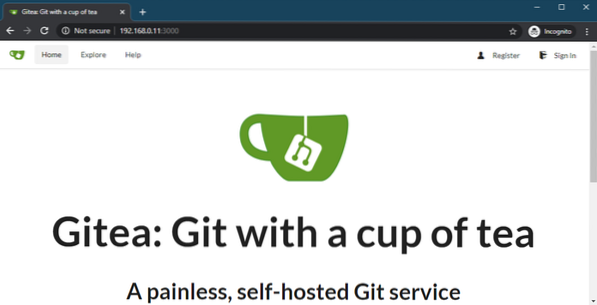
Şimdi, herhangi birine tıklayın Kayıt ol veya Oturum aç bağlantı.
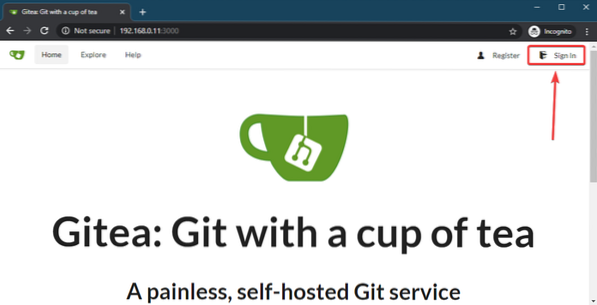
Gitea ilk yapılandırma sayfası görüntülenmelidir. Gitea'yı buradan yapılandırmanız gerekiyor.
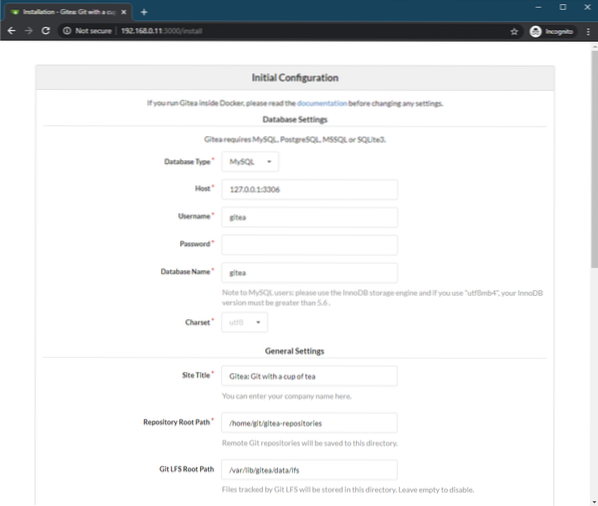
MySQL veritabanı bilgilerinizi aşağıdaki alana yazın Veritabanı Ayarları Bölüm. Devam etmeden önce veritabanı ayarlarının doğru olduğundan emin olun.
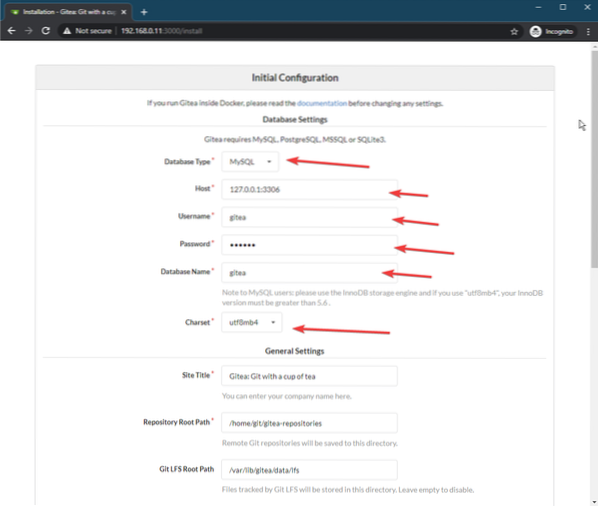
İçinde Genel Ayarlar bölümünde Gitea'nın birçok özelliğini yapılandırabilirsiniz.
Varsayılan site başlığını değiştirebilirsiniz (Site Başlığı), git depolarının depolanacağı dizin (Depo Kök Yolu), Git LFS Kök Yolu, Gitea çalıştırma kullanıcısı (Kullanıcı Adı Olarak Çalıştır), Gitea Günlük Yolu, Gitea bağlantı noktası (Gitea HTTP Dinleme Bağlantı Noktası), HTTP/HTTPS klon URL'si (Gitea Temel URL'si), SSH klon URL'si (SSH Sunucu Etki Alanı) ve SSH klon bağlantı noktası (SSH Sunucu Bağlantı Noktası).
İsterseniz hemen hemen her şeyi varsayılan olarak bırakabilirsiniz. Ancak, değiştirdiğinizden emin olun SSH Sunucu Etki Alanı ve Gitea Temel URL'si Tam Nitelikli Etki Alanı Adına (FQDN) veya Ubuntu makinenizin IP adresine. Ayrıca, ayarlayın SSH Sunucu Bağlantı Noktası Ubuntu makinenizdeki SSH bağlantı noktasını değiştirdiyseniz.
değiştirdim SSH Sunucu Etki Alanı için 192.168.0.11, Gitea HTTP Dinleme Bağlantı Noktası için 80 ve Gitea Temel URL'si için http://192.168.0.11/.
NOT: eğer ayarlarsan Gitea HTTP Dinleme Bağlantı Noktası için 80, o zaman bağlantı noktasını dahil etmek zorunda değilsin 80 içinde Git Temel URL'si Bölüm. Sadece http://192 ayarlayabilirsiniz.168.0.11/ senin gibi Git Temel URL'si.
Ama gibi herhangi bir bağlantı noktası kullanırsanız 8080, o zaman onu dahil etmelisin Git Temel URL'si. ben.e. http://192.168.0.11:8080/

isteğe bağlı da var e mail ayarları (Gitea sunucunuzdan e-posta göndermek istiyorsanız), Sunucu ve Üçüncü Taraf Hizmet Ayarları (Gitea ile Üçüncü kısım hizmet entegrasyonu için) ve Yönetici Hesabı Ayarları (Gitea yönetici hesabı oluşturmak için). İsterseniz bunları genişletmek için oka tıklamanız yeterlidir.
Bunları bu makalede yapılandırmayacağım.
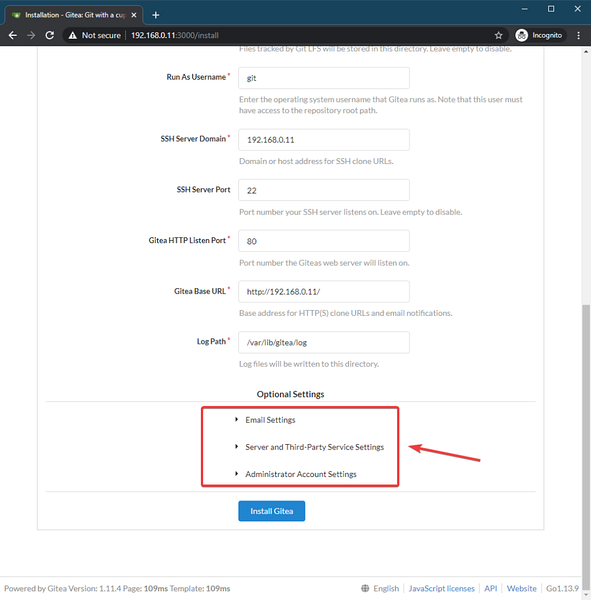
Gitea e mail ayarları.
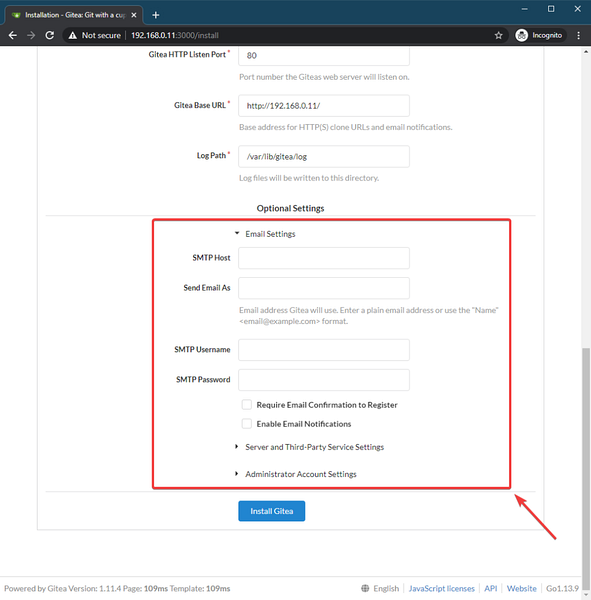
Gitea Sunucu ve Üçüncü Taraf Hizmet Ayarları.
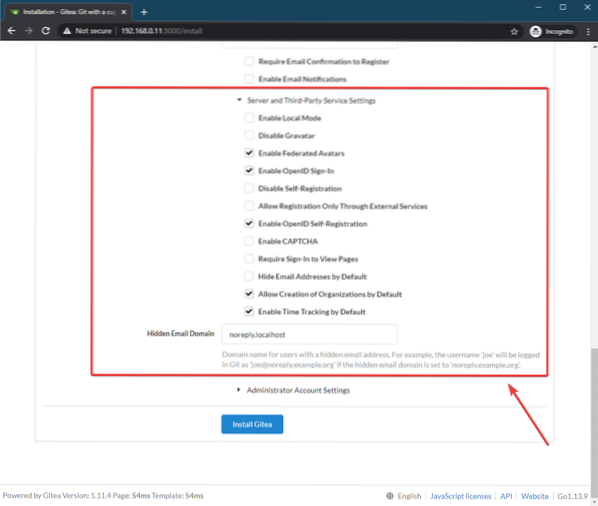
Gitea Yönetici Hesabı Ayarları.
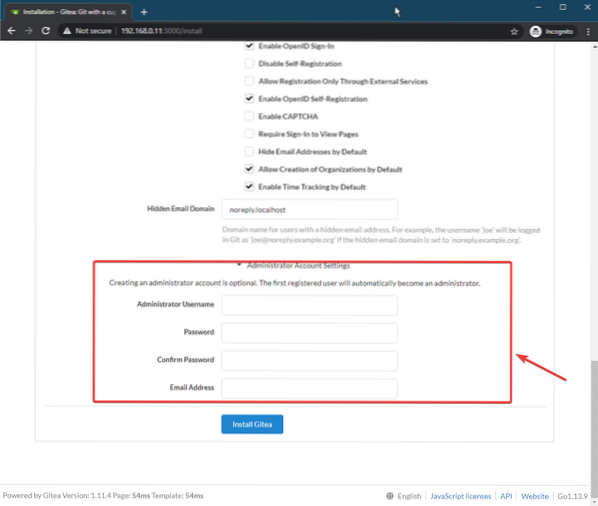
Gitea'nın kurulumunu tamamladığınızda, üzerine tıklayın Gitea'yı yükleyin.
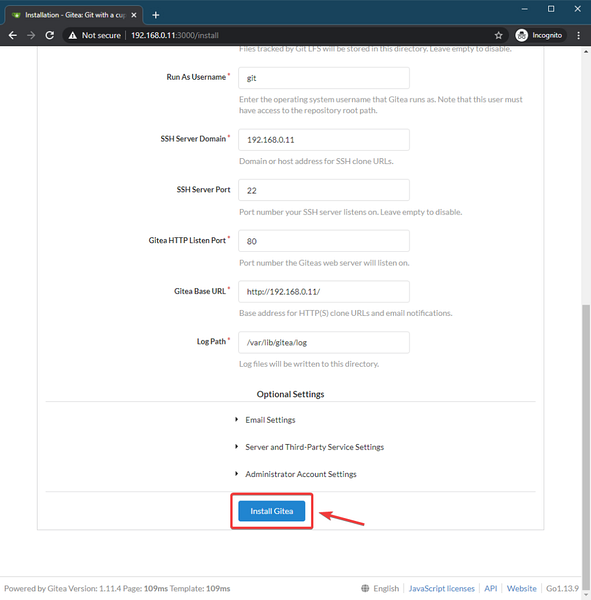
Gitea kurulmalı ve tarayıcınız sizi Gitea ana sayfasına yönlendirmelidir.
Gitea HTTP portunu değiştirdiyseniz (benim yaptığım gibi), aşağıdaki hata mesajını görebilirsiniz. düzeltmek çok kolay.
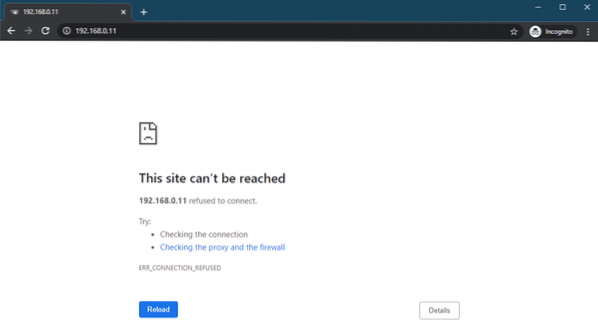
Bunu düzeltmek için tek yapmanız gereken gitea aşağıdaki komutla hizmet:
$ sudo systemctl gitea'yı yeniden başlat
yeniden başlattığınızda gitea hizmet, Gitea'ya her zamanki gibi web tarayıcısından erişebilmelisiniz.
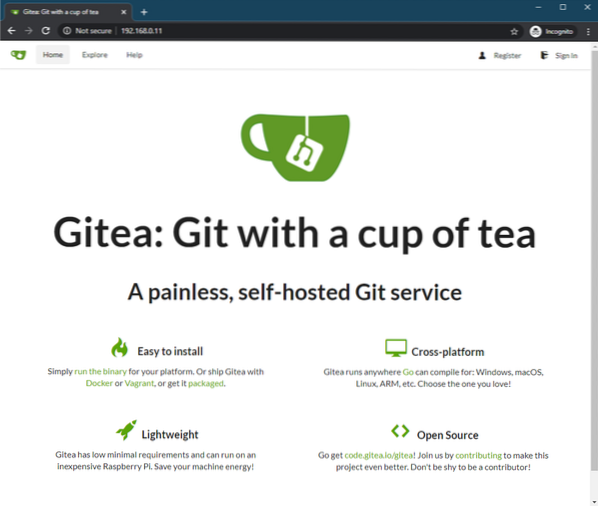
Gitea'yı kullanma:
Bu bölümde size Gitea'yı nasıl kullanacağınızı göstereceğim.
İlk olarak, tıklayın Kayıt ol.
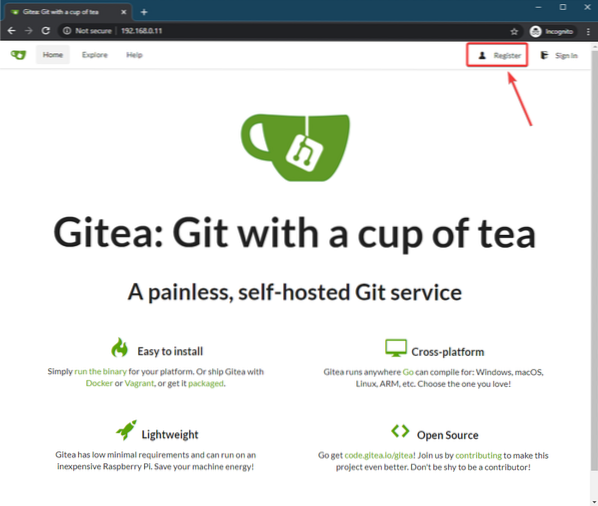
Şimdi kişisel bilgilerinizi girin ve tıklayın Hesap Kaydet yeni bir Gitea hesabı oluşturmak için.
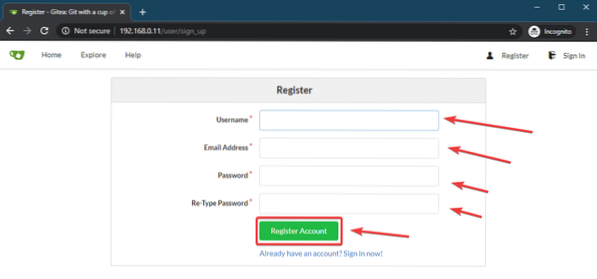
Yeni bir Gitea hesabı oluşturulmalı ve hesabınıza giriş yapmalısınız.
Şimdi, tıklayın + yeni bir Git deposu oluşturmak için düğme.
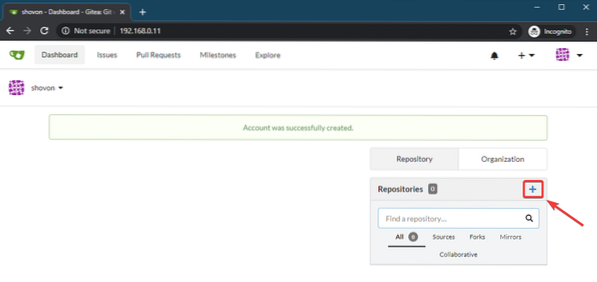
yazın Depo Adı ve diğer depo bilgileri. Ardından, tıklayın Depo Oluştur.
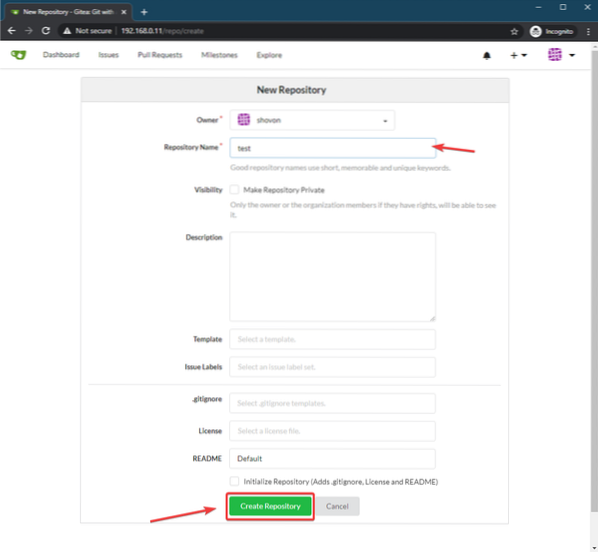
Yeni bir Git deposu (Ölçek benim durumumda) aşağıdaki ekran görüntüsünde görebileceğiniz gibi oluşturulmalıdır.
Gitea ayrıca size bu depoyu nasıl kullanacağınız konusunda talimat vermelidir.
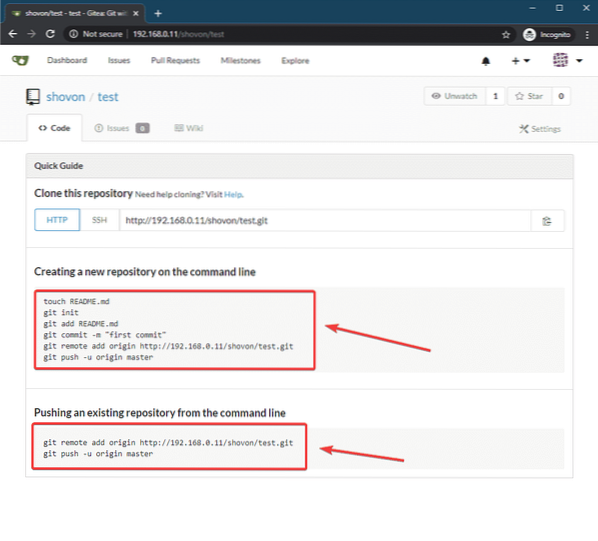
Şimdi bir dizin oluşturun Ölçek/ bilgisayarınızda ve bu dizine aşağıdaki gibi gidin:
$mkdir testi$ cd testi/
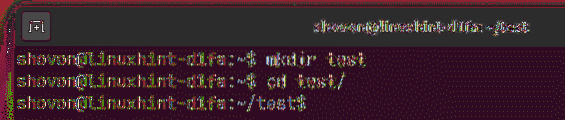
Şimdi, içinde yeni bir Git deposu oluşturun Ölçek/ dizin şu şekilde:
$ git init
Şimdi, basit bir BENİOKU.md dosya şu şekilde:
$ echo "LinuxHint'ten Merhaba Dünya" > BENİ OKU.md
Şimdi, aşağıdaki gibi bir taahhütte bulunun:
$ git add -A$ git commit -m 'ilk taahhüt'
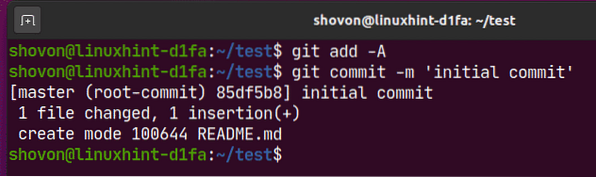
Şimdi Gitea deposunu ekleyin (Ölçek benim durumumda) aşağıdaki gibi uzak bir depo olarak yarattınız:
$ git uzak kaynak ekle http://192.168.0.11/shovon/test.git
Şimdi değişiklikleri uzak Gitea deposuna aşağıdaki gibi aktarın:
$ git push -u kökenli usta
Şimdi Gitea kullanıcı adınızı yazın ve

Şimdi Gitea şifrenizi girin ve
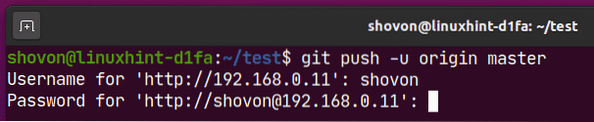
Git deponuz Gitea sunucunuza yüklenmelidir.
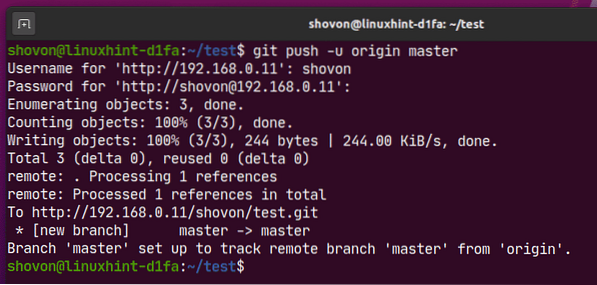
Gördüğünüz gibi, değişiklikler Ölçek Gitea sunucumda Git deposu.
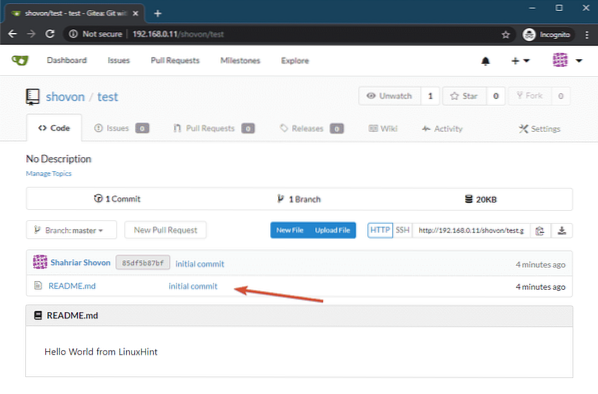
Gitea'yı Ubuntu 20'ye bu şekilde kurar ve kullanırsınız.04 LTS. Bu makaleyi okuduğunuz için teşekkürler.
 Phenquestions
Phenquestions


